Це буде швидкий та простий метод створення матеріалу для нашого Landscape в Unreal Engine 5. Відразу хочу зауважити, що цей матеріал не матиме залежності від висот, тобто якщо ви будете змінювати рель'єф автоматично матеріал його не буде змінюватись, доведеться в певних місцях його підкрашувати через вкладку Paint, але все по черзі.
Спочатку домовимось, що нам потрібні будуть три базові "шари" - трава, каміння та сніг. Для них треба знайти певні текстури, на приклад в фабах самих епіків. Шукаємо snow, gras, rock, ставимо сортування за прайсом і тягнемо потрібні текстури.
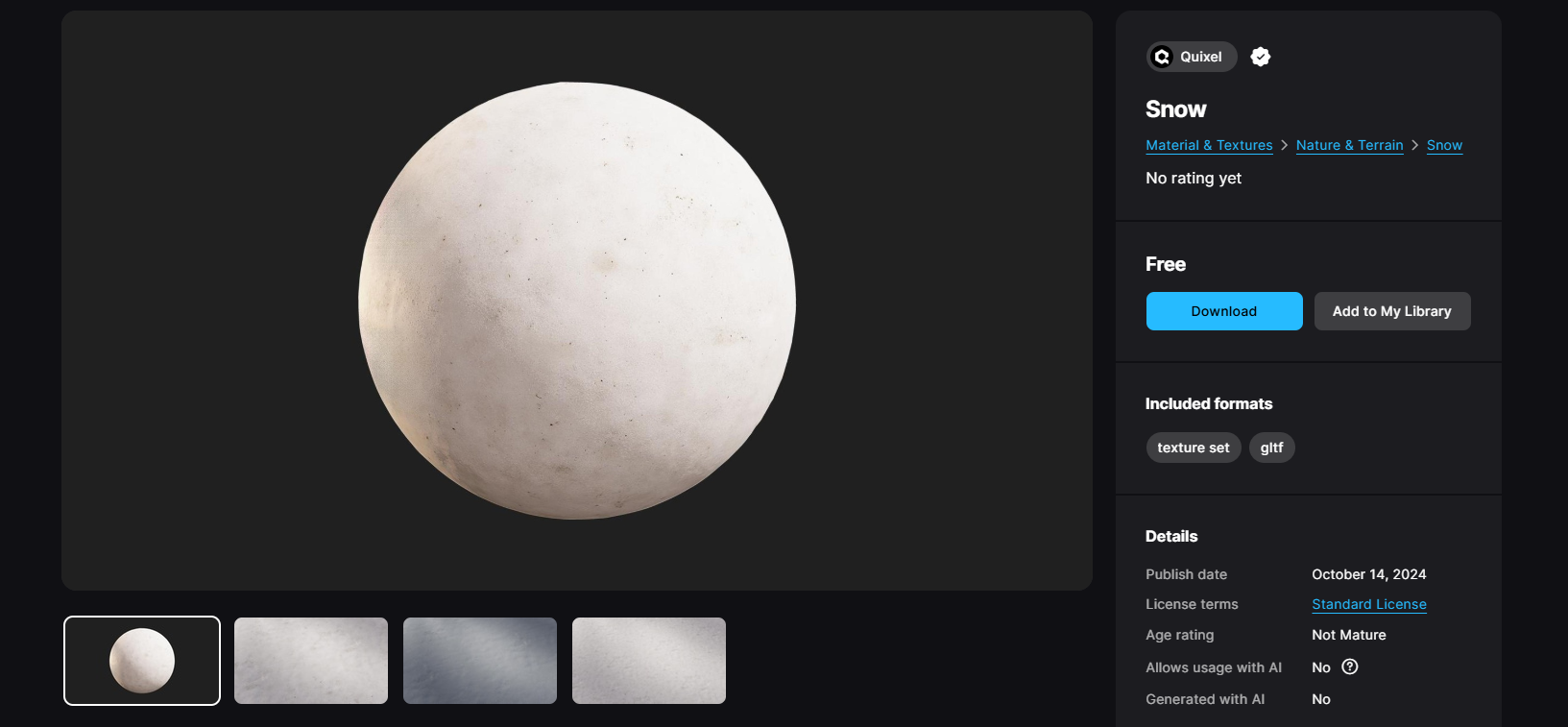
В багатьох туторіалах матеріали додаються в бібліотеку та згодом додаються до нашого проекту, але з урахуванням того, що в нашому "швидкому" методі створення потрібні лише два файла текстури, то навіщо тягнути усе?
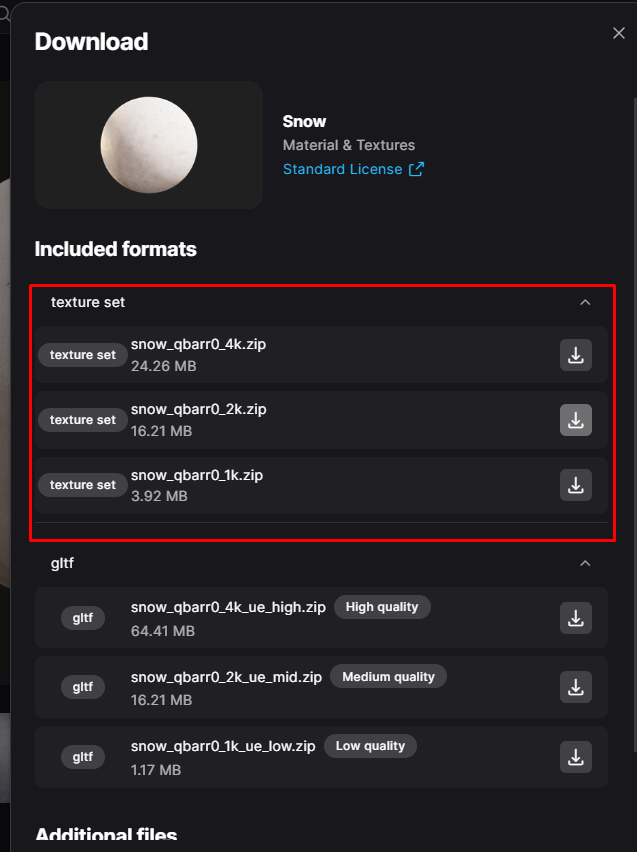
Тож завантажуємо текстуру, дистаємо все з архіву, та бачимо, що в нас там була купка файлів різноманітного призначення, але нам потрібні за файтом два файли - базових кольорів та нормалі (котра майже в будь якій текстурі буде блакитного відтінка).
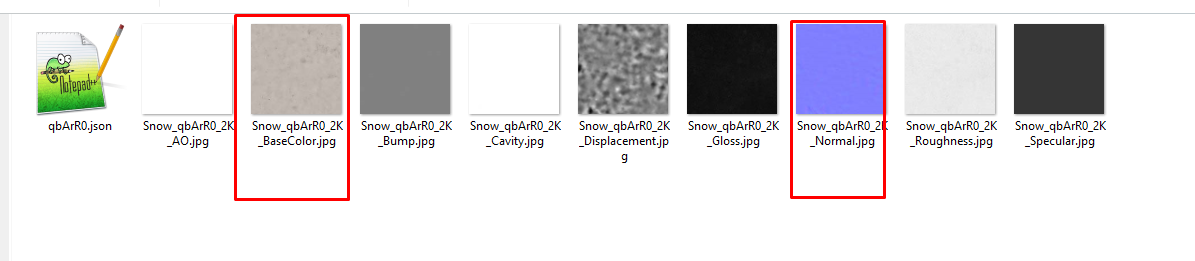
Можливо лише мені так "щастило" що Unreal Engine та UEFN починали помітно глючити від файлів з цифрами в назві, тож я відразу змінюю назву файлів перед імпортом на приклад на snow_base та snow_normal.
Далі в нашому Content Drawer створюємо теку Landscape_Material, куди перетягуємо 6 файлів текстур (три base та три normal) для кожного з шарів. Також відразу створюємо тут теку Layers котра нам знадобиться згодом.
Далі створюємо новий матеріал - та даємо назву Landscape_Material
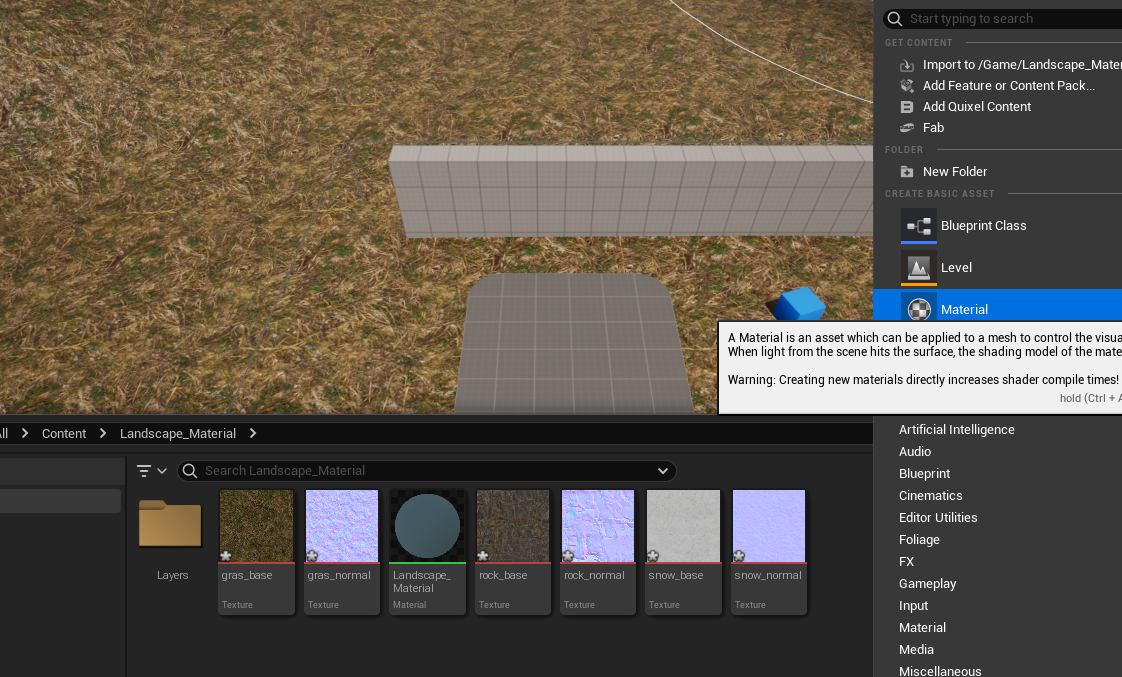
Відкриваємо його та з початку створюємо ліворуч від блока з налаштуваннями Landscape Layer Blend, де створюємо три шари і даємо їм назви
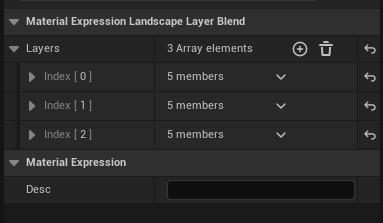
робимо його копію та опускаємо трохи нижче. Ліворуч від цього блока перетягуємо з нашої теки в рядок файли текстур. Спочатку виставляємо base, нижче normal. З'єднуємо RGB кожної base текстури з потрібними шарами Landscape Layer Blend котрий в свою чергу з'єднуємо з відповідним значенням в блоці налаштувань.
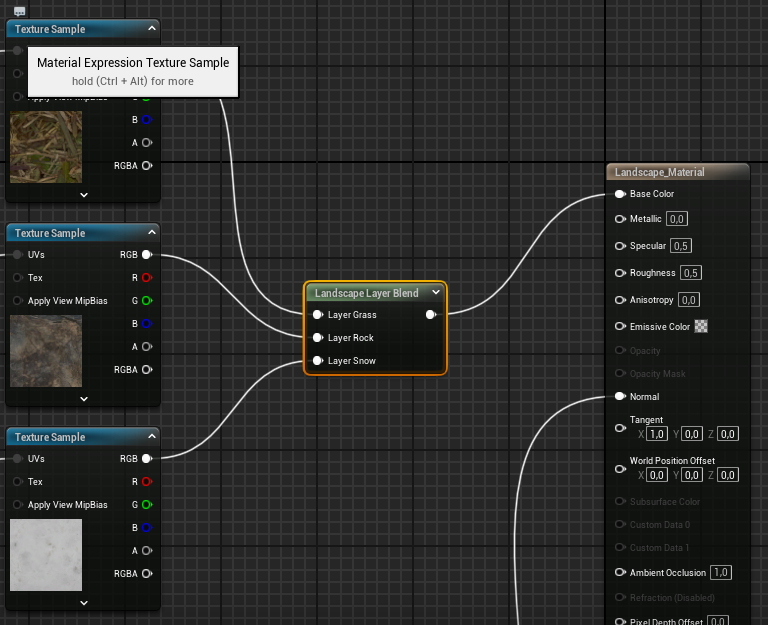
Те саме робимо з текстурами normal
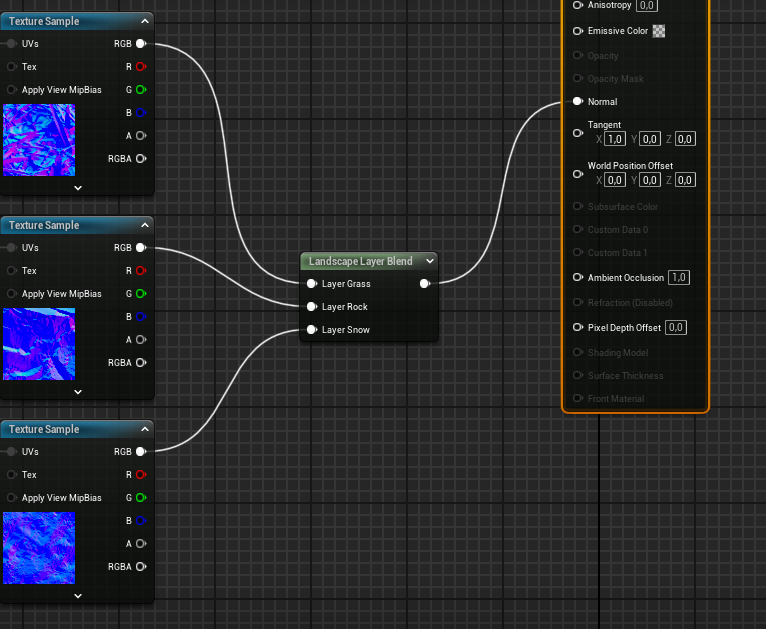
Тепер ще лівіше додаємо блок Landscape Coords та ставимо Mapping Scale на приклад на 7 (в подальшому ви можете змінити це значення якщо воно не дуже підходить під ваші текстури) і тепер з'єднуємо його з UVs кожної текстури.
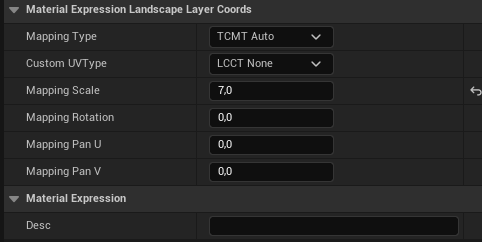
Таким чином загальний вигляд блоків налаштування матеріалу буде приблизно таким
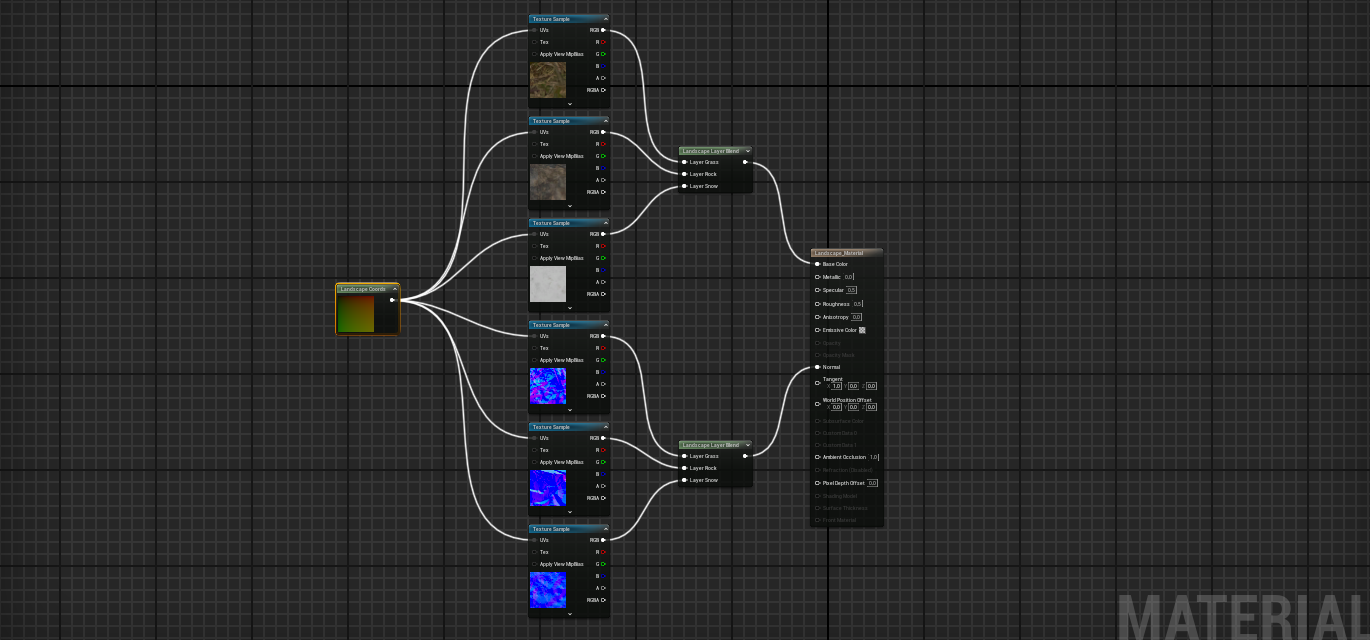
Тепер можна додати порожній (без матеріалу) Landscape потрібного розміру. Далі клікаємо в Outliner на Landscape (не елементі верхнього рівня а не на дочірніх) та в Details виставляємо наш матеріал в Landscape Material
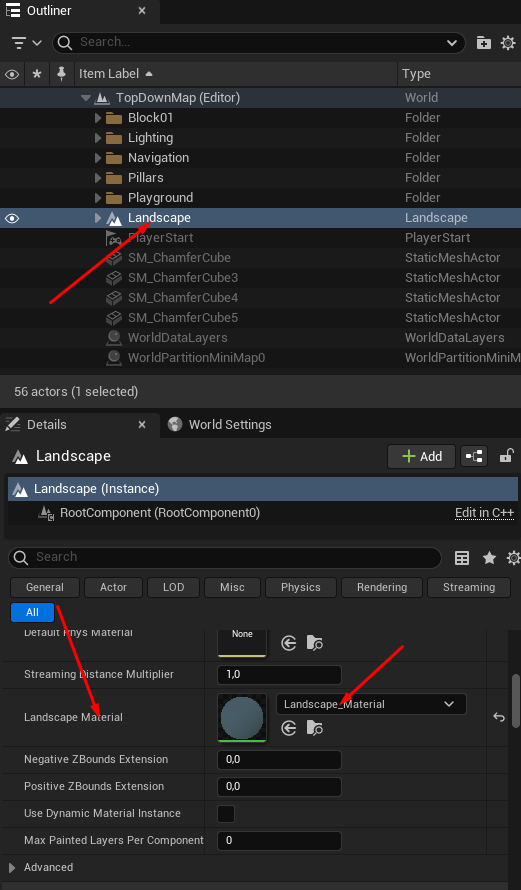
Залишилось трошки - преходимо в режим Landscape Mode, переходимо до Paint та бачимо знизу три наших шари, навпроти кожного клікаєм на іконці плюс, обираємо пункт Weight-Blended Layer (normal) та вказуємо шлях нашої теки Layers. Після цього при кліку на кожному з шарів активується потрібна текстура та ми можемо за фарбувати нею те що нам потрібно.
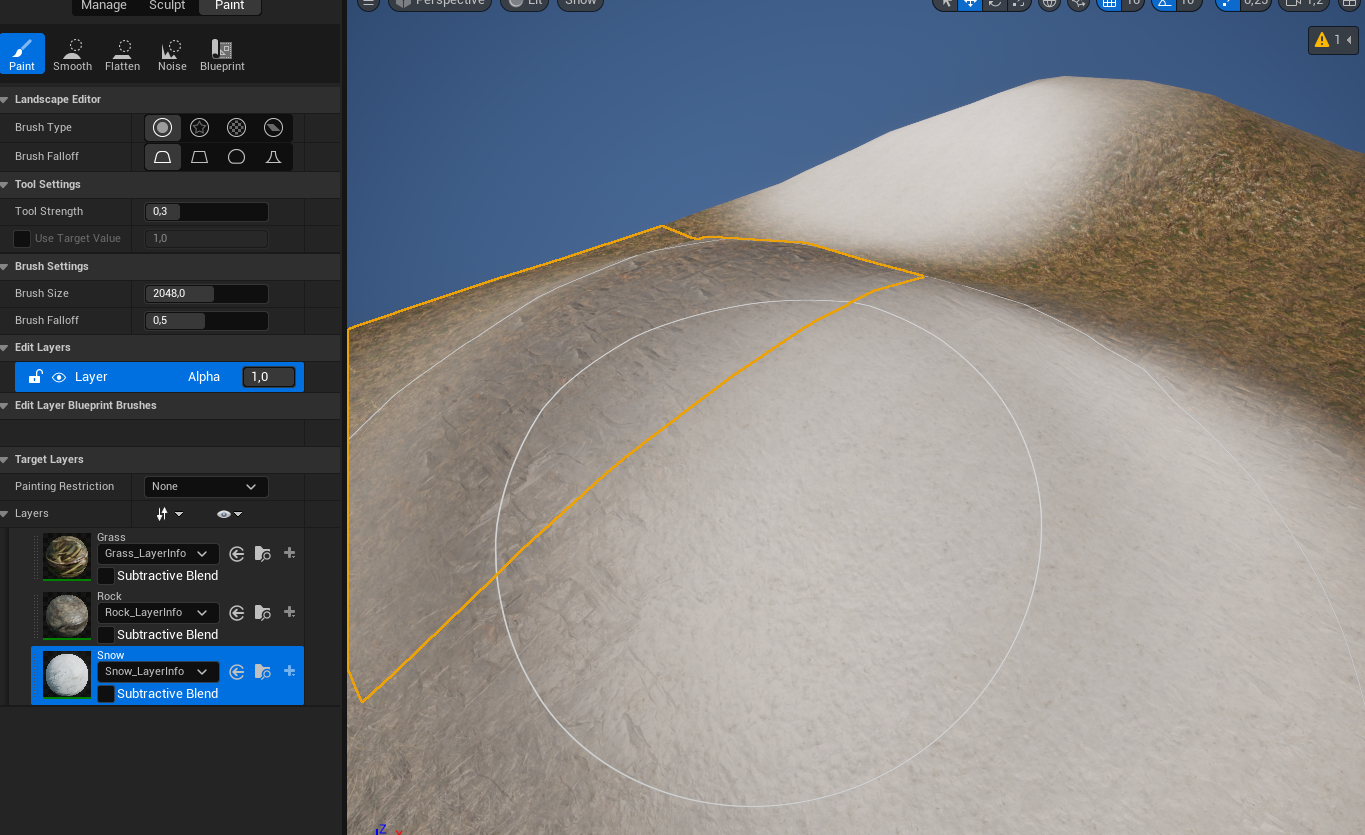
Ще раз хочу зауважити що че "чорновий" варіант і я впевнений є багато туторіалів зі створення більш натуральних та "правильних" матеріалів, в котрих є також зміна текстури від висоти шара.